iOS 기기에서 Apple ID를 생성, 제거 및 활용하는 방법
새로운 iPhone 또는 iPad를 시작하시나요? 잠재력을 최대한 발휘하기 위한 첫 번째 단계는 다음과 같습니다. Apple ID 생성. 이 문서에서는 귀하의 필요에 맞는 다양한 기능과 서비스에 접근할 수 있도록 Apple ID를 설정하는 간단한 과정을 안내해 드립니다. 비밀번호가 있든 없든 생성하고 제거하는 다양한 프로세스를 알아보세요. 또한 Apple ID의 기능과 다양한 용도를 살펴보는 추가 팁도 제공됩니다.
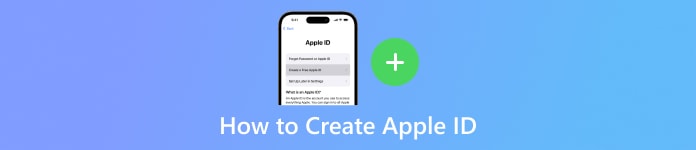
이 기사에서는:
1부. Apple ID를 만드는 방법
이 섹션에서는 Apple ID를 손쉽게 만들 수 있는 다양한 플랫폼을 소개합니다. 기기 설정, iTunes, 웹 또는 Mac 등 어떤 플랫폼을 이용하든, 다음의 간단한 단계를 따라 하세요. Memoji를 사용하여 Apple ID 사진 변경 새로운 Apple ID를 만드세요.
설정에서:
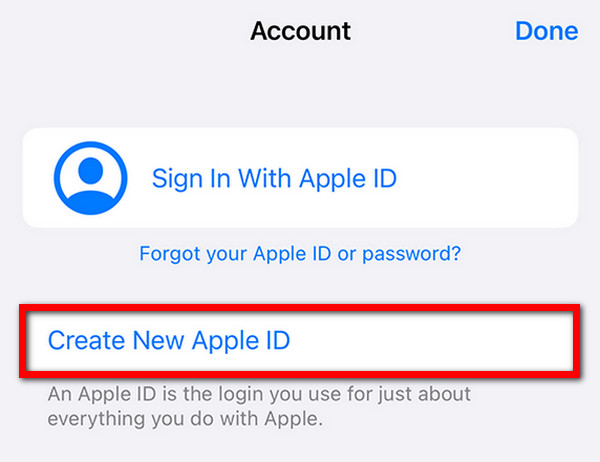
시작하려면 iPhone 또는 iPad에서 설정 앱을 탭하세요.
아직 로그인하지 않았다면 iPhone에 로그인 설정 메뉴 상단에 있습니다.
그런 다음 선택 Apple ID가 없거나 잊어버렸습니다.? 그런 다음 새로운 Apple ID 생성.
그 후 이름, 생년월일, 이메일 주소, 비밀번호를 입력하세요.
완료하려면 화면의 지시에 따라 이메일 주소를 확인하고 이용 약관에 동의하세요.
iTunes 사용:
iTunes를 열고 다음으로 이동하세요. 계정 > 로그인 > 새로운 Apple ID 생성.
이메일, 비밀번호, 기기 지역을 제공하세요.
결제 정보를 입력하거나 선택하세요. 없음. 확인을 위해 이메일을 확인하세요.
웹에서:
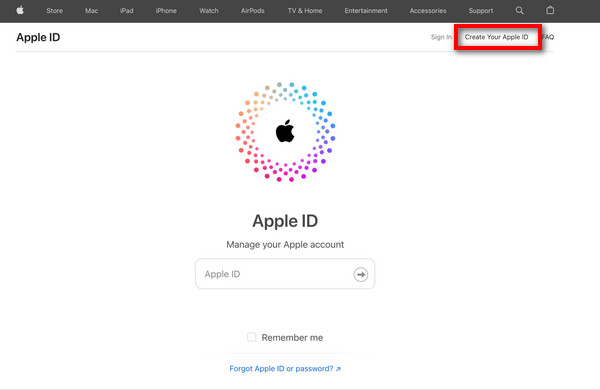
appleid.apple.com을 방문하여 다음을 클릭하세요. Apple ID 만들기.
이메일, 비밀번호, 지역에 대한 화면의 단계를 따르세요.
전화번호를 입력하고 업데이트 확인란을 선택한 후 클릭하세요. 계속하다.
프로세스를 완료하려면 이메일과 전화번호를 확인하세요.
맥의 경우:

시스템 환경설정을 열고 클릭하세요. Apple ID로 로그인.
선택하다 Apple ID 생성 이메일, 비밀번호, 지역에 대한 화면의 단계를 따릅니다.
결제 정보를 입력하거나 선택하세요. 없음. 확인을 위해 이메일을 확인하세요.
2부. 보너스: 비밀번호 유무에 관계없이 Apple ID를 제거하는 방법
암호로 Apple ID 제거
가장 간단한 방법은 Apple ID 삭제 비밀번호를 사용하는 방법은 iPhone의 설정 앱에 액세스하는 것입니다. 원활한 제거를 위해 다음의 간단한 단계를 따르십시오.
먼저 설정 귀하의 기기에 앱을 설치하세요.
로그인한 경우 설정 화면 상단에서 Apple ID를 탭하세요. 그런 다음 아래로 스크롤하여 누르십시오. 로그아웃.
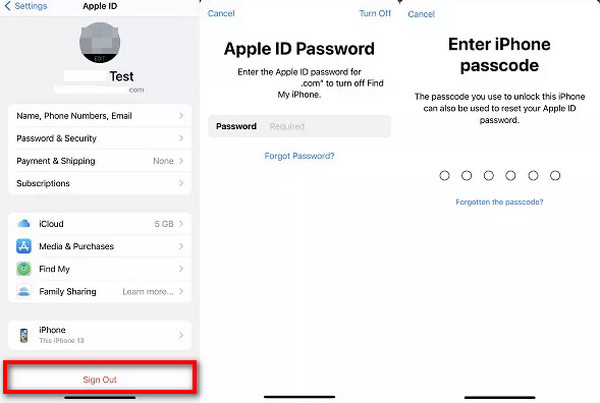
다음으로 메시지가 나타나면 Apple ID 비밀번호를 입력하세요.
데이터 사본을 장치에 보관할지 아니면 삭제할지 선택하라는 팝업이 나타납니다. 마지막으로 원하는 것을 선택하고 로그아웃 확인.
보너스: 암호 없이 Apple ID 제거
암호 없이 Apple ID를 제거할 수 있는 최고의 솔루션을 소개합니다. imyPass 아이패스고. 이 뛰어난 iOS 잠금 해제 프로그램은 iPhone, iPad 또는 iPod에서 Apple ID를 제거하는 데 비교할 수 없는 효율성을 제공하여 완전한 보안과 사용 편의성을 보장합니다.

4,000,000+ 다운로드
다음은 암호를 요구하지 않고 Apple ID를 제거하는 단계입니다.
개인용 컴퓨터에 imyPass iPassGo를 다운로드하여 설치하세요. 그런 다음 도구를 실행하고 Apple ID 제거 계속하려면 모드.

그런 다음 USB 코드를 사용하여 장치를 컴퓨터에 연결하고 시작 버튼을 눌러 기기에서 Apple ID 제거를 시작합니다.

프로세스가 완료될 때까지 기다려 주십시오. 완료되면 확인 버튼을 눌러 변경 사항을 적용하세요.

3부. 팁: Apple ID 사용
1. 아이클라우드에 접속하세요: 파일, 사진, 문서를 원활하게 저장, 동기화, 공유하세요.
2. 앱 다운로드: App Store에서 다양한 앱과 게임을 탐색하고 다운로드하세요.
3. 콘텐츠 구매: iTunes 및 Apple Books에서 음악, 영화, TV 프로그램, 전자책, 오디오북을 구입하세요.
4. 애플페이: Apple Pay를 사용하여 매장, 앱, 온라인에서 손쉽게 안전하게 결제하세요.
5. 나의 찾기: 장치를 찾고, 위치를 공유하고, 분실하거나 도난당한 경우 원격으로 데이터를 삭제하세요.
6. 애플 뮤직: 수백만 곡의 노래, 엄선된 재생 목록, 독점 콘텐츠에 무제한으로 액세스하세요.
7. 애플 TV+: Apple의 스트리밍 서비스에서 다양한 오리지널 프로그램, 영화, 다큐멘터리를 스트리밍하세요.
8. 애플 건강: 건강 및 피트니스 데이터를 추적하고, 활동 수준을 모니터링하고, 건강 기록에 안전하게 액세스하세요.
자주 묻는 질문.
-
비밀번호를 잊어버린 경우 Apple ID로 어떻게 로그인할 수 있나요?
만약 당신이 Apple ID 비밀번호를 잊어버렸습니다, Apple ID 계정 페이지를 방문하여 Apple ID 또는 비밀번호를 잊으셨나요?를 선택하세요. 메시지에 따라 이메일, 보안 질문 또는 2단계 인증을 통해 신원을 확인하세요. 그런 다음 Apple 서비스에 원활하게 액세스하려면 비밀번호를 재설정하고 새 자격 증명으로 로그인하세요.
-
Gmail로 Apple ID를 만드는 방법은 무엇입니까?
Gmail로 Apple ID를 생성하려면 Apple ID 계정 생성 페이지를 방문하여 현재 이메일 주소 사용을 선택하세요. Gmail 주소를 입력하고, 필수 정보를 제공하고, 강력한 비밀번호를 설정하고, 프롬프트에 따라 확인을 완료하세요. 귀하의 Gmail 주소는 Apple 서비스에 액세스하기 위한 Apple ID가 됩니다.
-
이메일 주소를 제공하지 않고도 Apple ID를 만들 수 있습니까?
Apple ID를 만들 때 이메일 주소가 필요합니다. 이는 계정의 기본 식별자이자 연락처 역할을 합니다. 이메일 주소가 있으면 Apple ID를 등록할 수 있습니다. Apple ID는 계정 생성 과정에 필수적이기 때문입니다.
-
Safari에서 Apple ID를 만드는 방법은 무엇입니까?
Safari에서 Apple ID를 생성하려면 Apple ID 계정 생성 페이지를 방문하세요. Apple ID 생성을 선택하고 이메일, 비밀번호, 기기 지역 등 필요한 정보를 제공하세요. 화면의 지시에 따라 확인하세요. 완료되면 Apple ID를 Apple 서비스 전체에서 사용할 수 있습니다.
-
Apple ID를 생성하고 비밀번호를 끄는 방법은 무엇입니까?
Apple ID를 생성하고 iPhone에서 암호를 끄려면 설정으로 이동하여 이름을 탭하고 iPhone에 로그인을 선택하세요. Apple ID를 생성하려면 프롬프트를 따르십시오. 그런 다음 설정 > Face ID 및 비밀번호 또는 Touch ID 및 비밀번호로 이동하여 현재 비밀번호를 입력하고 비밀번호 끄기.
결론
이 기사를 통해 당신은 배웠습니다. 새로운 Apple ID를 만드는 방법 손쉽게 다양한 기능에 액세스할 수 있습니다. 암호를 사용하거나 사용하지 않고 기기를 설정하거나 제거하는 경우 Apple ID를 마스터하면 iPhone 또는 iPad의 무한한 가능성이 열립니다. 자신감을 갖고 앞으로의 여정을 받아들이세요.
핫 솔루션
-
iOS 잠금 해제
-
iOS 팁
-
안드로이드 잠금해제
-
윈도우 비밀번호

